「Caps Lock」って皆さんご存知ですか?
パソコンだと聞いたことはあるんですけど、iPhoneにもこの機能があります。
「Caps Lock」を使えば、iPhoneでも連続して大文字入力ができます。
設定を確認してみよう
まずCaps Lockが設定で「オフ」になっていないかを確認しましょう。
左:設定から一般をタップ。
右:次に一般から「キーボード」をタップします。
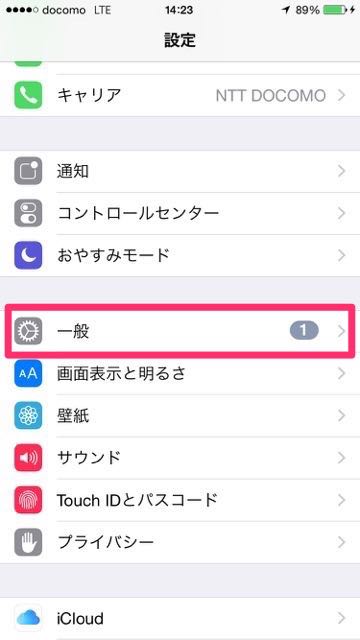
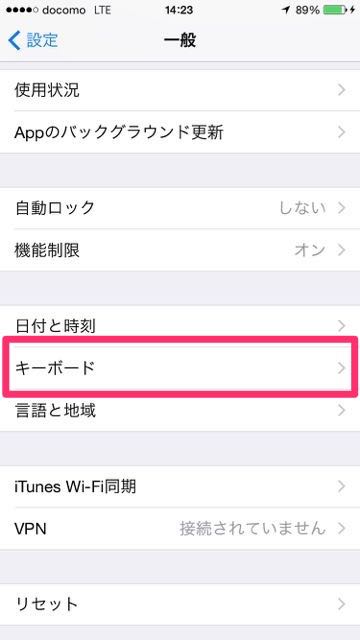
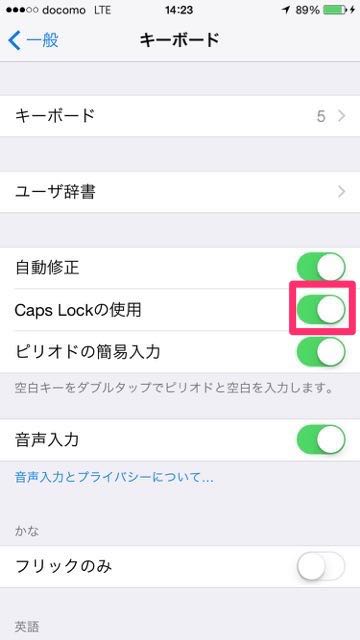 「Caps Lockの使用」がオンになっていることを確認してください。
「Caps Lockの使用」がオンになっていることを確認してください。
Caps Lockをオンにしよう
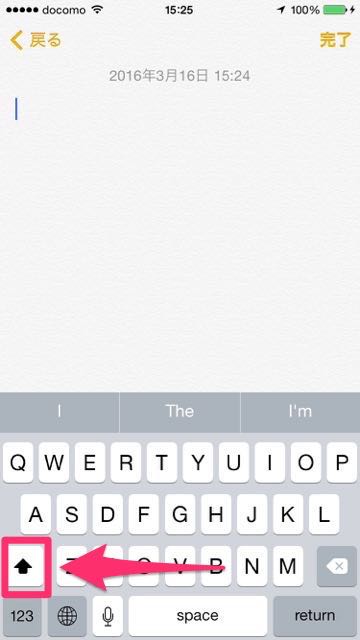 方法は簡単です。
方法は簡単です。
キーボード画面にあるシフトキーを2回連続でタップします。
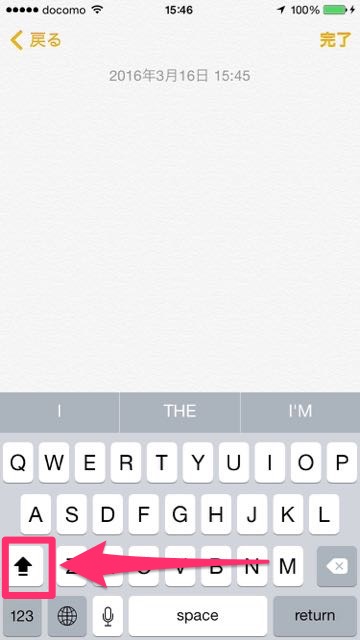 左のようなマークが出てくれば、「Caps Lock」がオンになっています。
左のようなマークが出てくれば、「Caps Lock」がオンになっています。
「Caps Lock」をオフにする際は、もう一度「シフトキー」をタップすればオフになります。
試してみた
試しにA~Kまでローマ字を打ってみました。
改行しても大文字入力のままです。
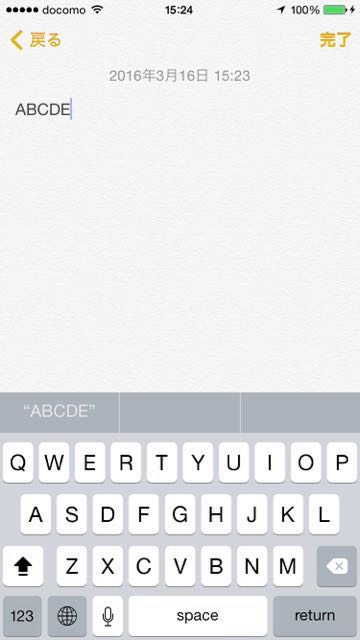
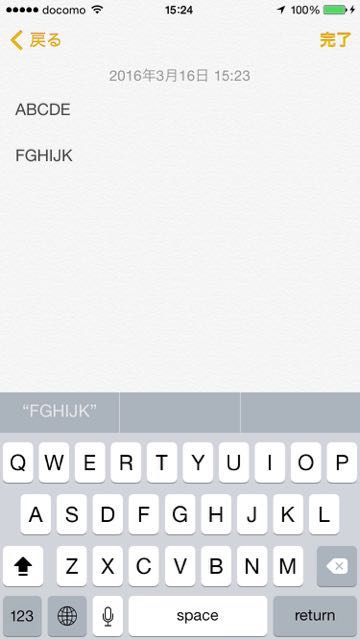
感想
大文字入力をする度に「シフトキー」をタップしていた私にとって、ものすごく便利な機能でした。
Wi-Fiのパスワードや何かのシリアルコードの入力の際など活用できる場面はたくさんあると思います。
皆さんもぜひ試してみてください!
